MVADV20通风网络解算程序Word格式.docx
《MVADV20通风网络解算程序Word格式.docx》由会员分享,可在线阅读,更多相关《MVADV20通风网络解算程序Word格式.docx(36页珍藏版)》请在冰点文库上搜索。
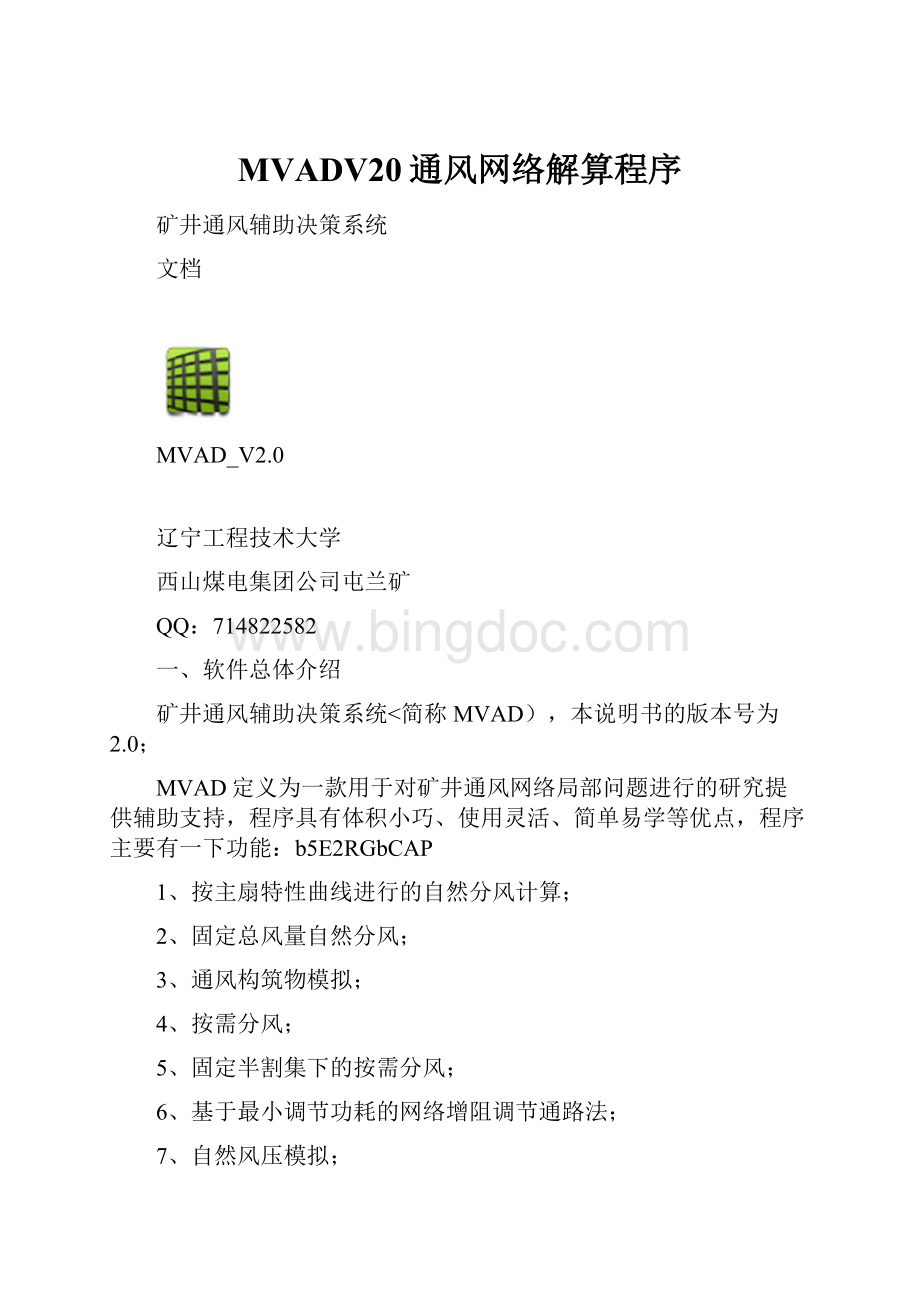
单击程序工具条按钮
或选择程序菜单:
【文件】→【退出】,退出整个程序
二、矿井通风辅助决策系统MVAD_V2.0可视化界面
程序启动后,出现加载画面如图2-1
图2-1程序启动加载画面
程序加载完成后进入主界面如图2-2,共有七项菜单选项的功能菜单。
图2-2MVAD主界面
2.1菜单栏说明
菜单栏【文件】子菜单如图2-3
图2-3【文件】子菜单
【打开】----打开已有的mvafd格式的图形文件。
【新建】----用于新建图形文件。
【保存】----将当前图形保存为mvad格式文件。
【导出模拟图】----将当前图形文件保存为图片格式。
【退出】----关闭程序。
菜单栏【分析检查】如图2-4
图2-4【分析检查】子菜单
【检查进回风井】----检查当前图形中的井风井口,并检查不合理节点。
【数据检查】----检查当前图形中每条巷道的风阻值以及风机角度是否输入<
注:
自然分风计算所需要的基础数据)。
DXDiTa9E3d
【分析系统】----检查当前图形中是否存在自闭路,并分析当前通风网络的结构,在备注区域内显示分析结果。
RTCrpUDGiT
菜单栏【快速编辑】如图2-5
图2-5【快速编辑】子菜单
【删除固定风量】----将所有巷道的固定风量数值清空。
【快速赋值】----包含有所有【巷道自动赋值】和【无风阻巷道自动赋值】两个子菜单;
其中【所有巷道自动赋值】是将所有的巷道风阻值均设置为0.00001;
【无风阻巷道自动赋值】是将所有风阻值为0的巷道设风阻值为0.00001;
单位均为Ns2/m8。
5PCzVD7HxA
【需风量单位转换】----将固定风量除以60或乘以60。
<
为了输入方便,此快捷功能只改变固定风量的数值,不改变计算单位,计算时单位只能为m3/s;
)jLBHrnAILg
【表况<
->
非标况】----将巷道风量、风阻及阻力值转换为非标况模式或转换回标况模式。
【反风巷道处理】----将风量为负的巷道风量删除或将巷道风向箭头改变。
【处理局部阻力】----对巷道的局部阻力进行处理,包含有删除、转换为通风构筑物等效风阻和转换为巷道风阻三种方式。
xHAQX74J0X
菜单栏【网络解算】如图2-6
图2-6【网络解算】子菜单
【参数设置】----设置网络回路的迭代精度和迭代次数,对于总风量未知情况下进行的分风时,可将设置主扇工况点的匹配参数和匹配次数。
LDAYtRyKfE
【自然分风】----已知主扇当前风叶角度下的特性曲线和所有巷道的风阻后进行风流自然分配。
【固定主扇风量分风】----已知矿井总回风量和所有巷道的风阻后进行风流自然分配。
【按需分风】----自然分风完成后,对部分巷道设置了“固定风量”后,对其余未固定风量的巷道进行风流自然分配,以满足节点风量守恒的原则。
Zzz6ZB2Ltk
【按需调节】----按需分风完成后对各通风网络进行增阻调节,以满足回路风压平衡的原则。
菜单栏【查看】如图2-7
图2-7【查看】子菜单
【查看测阻线路】----在图中显示各主扇所负担的通风系统的最大阻力路线
【查看巷道】----列出所有巷道属性列表,并可以按照瓦斯浓度和风速进行筛选,可以导至EXCEL表格。
【查看设施】----列出所有通风设施属性列表,可以导至EXCEL表格。
【查看所有通路】----列出所有通路列表。
【查看局部阻力巷道】----列出所有局部风阻不为0的巷道列表。
菜单栏【辅助工具】如图2-8
图2-8【辅助工具】子菜单
【扩帮/调节窗计算器】----用于计算巷道断面或风阻值以及调节窗断面的计算器。
【同类巷道风阻计算器】----根据已知某巷道的百M风阻计算任意程度的同类巷道的摩擦风阻。
【空气密度计算器】----用于计算空气密度。
菜单栏【帮助】如图2-9
图2-9【帮助】子菜单
【设置文件关联】----将mvad文件格式写入注册表,使Windows识别该格式的文件,并与主程序进行关联。
dvzfvkwMI1
【帮助】----打开帮助文档。
【关于版权】----描述版权信息。
2.2快捷栏按钮说明
按钮同于【文件】子菜单下的【新建】功能;
按钮同于【文件】菜单下的【打开】功能;
按钮同于【文件】菜单下的【保存】功能;
按钮同于【文件】菜单下的【导出模拟图】功能;
刷新当前图形文件,并消除图形上所有的颜色标示;
拖动绘图区域
显示/隐藏巷道的风流方向标志
在选择模式下选择巷道可以出现标注
将巷道线条切换为单线或切换到双线
打开帮助文档
退出程序
2.3工具栏按钮说明
工具栏包含有【选择】【移动】【删除】【交叉】四个按钮,如图2-10
图2-10工具栏按钮
【选择】按钮用于选择当前图形中的原件。
【移动】按钮用于拖动当前图形中的原件。
【删除】按钮用于删除当前图形中的原件。
【交叉】按钮用于联通交叉的巷道。
2.4绘图栏按钮说明
绘图栏包含有【主扇】【调节】【密闭】【巷道】【节点】五个按钮,如图2-11
图2-11绘图栏按钮
在绘图栏中选择对应的原件,在绘图区中单击鼠标左键则可将其画出。
2.5绘图区说明
绘图区为绘制图形文件的区域,如图2-12
图2-12绘图区
绘图区左下角为绘图区坐标,如图2-13
图2-13绘图区坐标
2.6信息栏说明
信息栏位于程序界面下方,如图2-14
图2-14信息栏
信息栏可以将操作信息记录下来以作查询,操作信息包括提示信息和错误信息两种。
2.7属性栏说明
属性栏位于程序界面的右侧,如图2-15
图2-15属性栏
属性栏用于显示和输入当前所选原件的各类属性,当选择巷道时,调转风向按钮则变为可选,用来调转巷道的风流方向;
当在属性栏中输入参数完成时必须按回车键确认,否则参数不会被保存。
)rqyn14ZNXI
2.8备注栏说明
图2-16备注栏
当选择【分析检查】→【分析系统】命令后,程序将会对当前系统图进行分析,并将分析结果显示在备注栏内。
三、矿井通风网络示意图的绘制
MVAD定义为一款处理矿井通风局部问题的辅助性工具,绘制矿井通风网络示意图时为了保证计算速度和精度,通常不建议绘制全矿所有的巷道结构,如确实需要绘制全框网络图时建议先将一些不重要的角联巷道以及无特殊意义的回路进行精简后再进行计算。
EmxvxOtOco
3.1绘制巷道
首先启动MVAD新建一个文件,然后单击【巷道】按钮,在绘图区单击鼠标左键可以确定巷道的起始点,移动鼠标再单击左键可以确定鼠标的结束点,这样就完成了一条巷道的绘制。
如图3-1SixE2yXPq5
图3-1绘制巷道
绘制完成一条巷道后,上一条巷道的结束点即是下一条巷道的起始点,这样就可以实现连续的巷道绘制,如果需要重新选择巷道的起始点则在绘图区单击右键打断巷道。
如图3-26ewMyirQFL
图3-2连续绘制巷道
程序默认的风流方向是由巷道的起始节点流至巷道的末端节点,单击【查看风向】按钮可以标示出巷道的风流风向,如图3-3kavU42VRUs
图3-3显示风流方向
如果需要改变默认风向可单击【选择】按钮,并选择需要改变风向的巷道后单击【调转风向】按钮,如图3-4
图3-4调转风向按钮
3.2添加通风构筑物
MVAD将通风构筑物分为:
调节和密闭两种。
需要给巷道添加通风构筑物时只需点击【调节】或【密闭】按钮然后再单击需要添加构筑物的巷道即可。
如图3-5y6v3ALoS89
图3-5添加通风构筑物
图中“□”表示调节设施;
“■”表示密闭设施,其中密闭设施的默认风阻值为10000Ns2/m8,调节设施的风阻默认为空,需要根据实际情况人动设置。
另外通风构造物必须画在巷道上,如果选择通风构筑物按钮后再巷道以外的空间单击鼠标则提示框会出现错误提示,如题3-6M2ub6vSTnP
图3-6通风构筑物错误提示
3.3绘制主要通风机
单击【主扇】按钮,在节点上单击鼠标左键,即可将该节点替换为主要通风机<
以下简称主扇),提示栏也会给出相应的提示。
如图3-70YujCfmUCw
图3-7a绘制主扇
图3-7b绘制主扇提示
主扇只能绘制在节点上,且只有单条巷道的结束节点才可以替换为主扇,以下几种节点不可被替换为主扇,如图3-8eUts8ZQVRd
图3-8a多条巷道的结束节点
图3-8b多条巷道的转弯节点
图3-8c巷道的起始节点
以上几种情况下,节点4均不能作为主扇节点,提示栏也会给出错误的提示,如图3-9
图3-9绘制主扇错误提示
3.4绘制节点
选择【节点】按钮,在绘图区单击主扇即可绘制出一个节点,节点由程序内部的自定义规则进行自动编号,如图3-9sQsAEJkW5T
图3-9绘制节点
如果将节点绘制再巷道上,则可以将一条巷道打断为两条新的巷道,值得注意的是巷道被打断后,生成的两条新巷道所有属性均为空,需要手动进行重新设置,如图3-10GMsIasNXkA
图3-10使用节点打断巷道
图3-10是将节点8绘制在巷道<
1→2)上,程序自动将巷道<
1→2)打断为<
1→8)和<
8→2)两条巷道,提示框也会给出相应提示,如图3-11TIrRGchYzg
图3-11
四、编辑修改
图形绘制完成后,由于矿井生产衔接的更替变化,导致矿井生产布局发生了变化,这时就需要对绘制好的矿图进行一些修改。
7EqZcWLZNX
4.1拖动图形
单击【移动】按钮,鼠标变成了十字箭头,这时在需要移动的节点上按下鼠标左键,然后移动鼠标,移动到合适位置后放开鼠标左键,即完成了一次节点的拖动操作。
如图4-1lzq7IGf02E
图4-1拖动节点8
在所有图形中,只有节点和主扇两种原件允许被拖动;
主扇的拖动操作和拖动节点相同。
4.2删除图形
选择【删除】按钮,鼠标变成了橡皮擦形状,这时选择需要删除的图形并单击鼠标左键便完成了该图形的删除操作;
zvpgeqJ1hk
根据通风网络理论中对巷道分支的定义,巷道必须保证有始末两个节点,所以MVAD规定删除巷道后节点可以单独保留,如果删除的是节点或主扇的话,与该节点或主扇连接的巷道也同时被删除。
NrpoJac3v1
4.3巷道交叉
当需要连接相交的两条巷道时,如图4-2
图4-2相交的两条巷道
选择【交叉】按钮,这时提示栏会出现如下提示:
按照提示单击其中的任意一条巷道,如图4-3
图4-3选择第一条要相交叉的巷道
这时提示栏会给出新的提示:
然后单击要与之联通的另一条巷道,就可以完成交叉操作了,如图4-4
图4-4将两条相交的巷道联通
完成巷道交叉操作后,程序会将之前的两条巷道自动分割为四条无属性的新巷道,这时需手动重新设置巷道属性。
当选择的两条巷道未相交或两次选择未同一条巷道时,提示框会给出如下错误提示并要求从新选择第一条巷道:
五、查看和缩放
在矿图的实际绘制中会发现有些矿图的篇幅较大,绘图区范围有限,无法绘制或显示全部内容时,MVAD提供了两种方案,即图形的查看和缩放功能。
1nowfTG4KI
5.1拖动查看
单击【查看】按钮,图标变为脚丫形,这时在绘图区按住左键并移动鼠标,这时所有图形会跟着鼠标一起移动,当移动到合适位置时候放开鼠标左键即完成了图形的查看拖动操作。
fjnFLDa5Zo
5.2图形缩放
将鼠标移动至绘图区任意位置,滚动鼠标滚轮即可完成对图形的缩放操作,程序将鼠标位置作为了图形缩小和放大的中心点;
tfnNhnE6e5
当图形无法缩放时候需单击绘图区,使绘图区获得焦点后才可以进行缩放操作。
六、检查分析图形
当矿井通风网络图绘制完成后,为了避免出错,MVAD提供了进回风井口检查和拓扑结构分析等一些基本检查和分析功能。
HbmVN777sL
6.1进回风井检查
矿井通风网络图绘制完成后,需要先对图形进行一些检查,首先需要检查进回风井是否正确,选择菜单【分析检查】→【检查进回风井】,如果网络中没有绘制主扇,则程序将会给出错误提示,如图6-1V7l4jRB8Hs
图6-1通风网络中无主扇
如果图形中绘制了主扇,程序则会检查出图形中进风井的数量及位置,这时可以人工对照检查,看是否和矿井实际情况相吻合,如果进风井数量与矿井实际的进风井数量不同,或位置错误,则说明图形绘制出现了错误,需要检查并修改图形,如图6-283lcPA59W9
图6-2a检查出的进风井数量
图6-2b检查出的进风井节点
6.2拓扑结构分析
对图行中的进回风井检查完成后,接下来就可以对图形的合理性进行分析检查,选择菜单【分析检查】→【分析系统】可以检查出图形中下列不合理的网络结构,如图6-3mZkklkzaaP
图6-3a未连接巷道的节点,选择【是】按钮可自动删除
图6-3b只有进风没有回风的节点
图6-3c自闭网孔
如果图形中没有出现以上几种错误,则程序会列出当前通风网络中所包含的分支和网孔列表,并分析出该网络图的拓扑结构,如图6-4AVktR43bpw
图6-4分支和网孔回路列表
在图6-4中,上方的列表为分支列表,用节点标示分支的路径;
下方的列表为回路列表,回路用分支编号表示,如表中列出的回路1由分支4、-3和1组成,其中的负号表示该分支在本回路中为反边,其余的两条分支为正边。
ORjBnOwcEd
该通风网络的拓扑结构在备注栏中显示,如图6-5
图6-5备注栏中显示的拓扑结构分析
【分析系统】功能所列出的分支列表、回路列表以及拓扑结构分析中均包含了由地表大气构成的虚拟分支和回路。
2MiJTy0dTT
七、图形属性输入
经过以上对通风网络的检查,确定拓扑关系正确无误后即可进行相关数据录入。
MVADV2.0在进行计算前需要对巷道、调节以及主扇输入基础的计算参数,节点和密闭不需要输入计算参数。
gIiSpiue7A
所有图像属性输入完毕后必须按回车键进行确定程序才会对输入的数据进行保存。
7.1调节设施及巷道的参数输入
调节设施的主要计算参数包括“等效风阻”和“调节断面”两项,计算时若“等效风阻”属性为空,则该调节设施不参与计算;
若“调节断面”为空,则不计算调节设施的“风速”属性。
uEh0U1Yfmh
单击【选择】按钮,在通风网络图上选择需要输入参数的调节,然后在右侧属性栏中找到“等效风阻”属性所对应的第二列中输入数值,输入完成后按回车进行确认,这样就对该调节的“等效风阻”属性进行了输入操作。
如图7-1IAg9qLsgBX
图7-1设置调节设施的等效风阻
对巷道属性的设置于设置调节时操作相同,但巷道的属性与调节有所不同,如图7-2
图7-2巷道的属性列表
从图7-2中可以看到,巷道的属性有多项,其中计算前需要输入的属性项为:
风阻值<
必填)、通风断面<
用来计算巷道风速)、瓦斯涌出量<
用来计算巷道瓦斯浓度)以及固定风量<
按需分风时所需要的基础参数)。
WwghWvVhPE
7.2主扇参数的输入
进行自然分风计算前首先需要输入主扇的特性曲线,首先需要单击【选择】按钮,然后在绘图区内双击主扇,将会打开主扇特性曲线的输入窗口,如图7-3asfpsfpi4k
图7-3主扇特性曲线输入窗口
在风叶角度编辑框中输入当前的风叶角度,在数据输入栏中输入对应的测试工况点,单击【添加】按钮,就可以将输入的工况点添加到左侧的“测试数据列表中”,然后可以继续输入工况点;
测试工况点至少要输入三个以上才能够生产特性曲线,如图7-4ooeyYZTjj1
图7-4输入当前角度的测试数据
测试数据输入完成后单击【确定】按钮便可以生成角度为5°
的一条特性曲线;
如图7-5
图7-5生成特性曲线
MVAD可以同时生成多条特性曲线,如图7-6
图7-6多条主扇特性曲线同时输入
特性曲线输入完成后关闭特性曲线窗口,在主界面中选择主扇,在属性栏中设置当前的风叶角度,如图7-7
图7-7设置当前风叶角度
假如主扇受到了自然风压影响,则可以对“自然风压”属性进行设置,如图7-8
图7-8设置主扇自然风压
设置主扇自然风压后,主扇的特性曲线也会进行重新绘制,如图7-9
图7-9自然风压联合运转特性曲线
图7-9中,红色曲线表示对风机不同角度的特性曲线,绿色曲线表示对应的受自然风压影响的真实特性曲线。
如果需要对通风网络进行【自然分风】计算的话,只需输入主扇的风叶角度即可,如果还需要进行【固定主扇风量分风】计算的话,则需要手动输入主扇的总回风量或由【自然分风】计算求得总风量;
主扇的外部漏风风阻程序默认为5000,也可以根据实际情况手动进行修改。
BkeGuInkxI
八、通风网络解算
将巷道的风阻值以及主扇的特性曲线输入完成后便可以对通风网络进行自然分风计算了,具体计算步骤如下:
8.1计算参数设置
单击【网络解算】→【参数设置】菜单,出现迭代计算参数设置对话框,如图8-1
图8-1迭代参数设置对话框
图8-1中,回路迭代计算参数为基本回路的收敛精度和迭代次数设置;
特性曲线校正参数为根据主扇特性曲线和风阻曲线对通风网络实际工况点的校正精度和次数。
PgdO0sRlMo
8.2自然分风计算
单击【网络解算】→【自然分风】菜单,程序及开始进行自然分风计算,计算完成后,当提示栏出现提示后说明解算完成,并自动弹出巷道属性列表,并可在列表中按最高和最低风速或巷道瓦斯浓度来进行查找并导出为EXCEL格式表格,如图8-23cdXwckm15
图8-2a巷道属性列表
图8-2b解算完成后提示栏显示信息
8.3固定主扇风量分风
当所有巷道均输入风阻值后,给主扇输入总风量,单击【网络解算】→【固定主扇风量分风】菜单,就可以进行固定主扇风量的分风计算了,和【自然分风】操作相同。
计算完成后信息栏会给出提示,如图8-3h8c52WOngM
图8-3固定总风量分风计算完成后提示栏提示
8.4按需分风
【按需分风】计算前必须先进行【自然分风】计算得到每条巷道的初始风量,然后将设置需要固定风量的巷道的“固定风量”属性,如图8-4v4bdyGious
图8-4设施巷道的固定风量
如果该分支设施的固定风量过大,不能满足风量守恒定律,则程序给表示出该巷道所在分支的起始节点,如图8-5J0bm4qMpJ9
图8-5a固定风量不合理提示
图8-5b固定风量不合理的分支入度节点被标示出
设置完成后单击【网络解算】→【按需分风】菜单就可以进行按需分风计算了,计算完成后提示框会给出相应提示,并自动弹出巷道属性列表。
如图8-7XVauA9grYP
图8-6按需分风计算完成
8.5按需调节
按需调节是通风网络进行按需分风计算完毕后,或手动对全部巷道都进行了风量固定后,这时通风网络中风量是守恒的,但风压不平衡,所以需要根据分支阻力对特定巷道添加通风构筑物;
bR9C6TJscw
单击【网络解算】→【按需调节】菜单,如果当前通风网络通风阻力不平衡,则会弹出调节位置编辑对话框,如图8-7pN9LBDdtrd
图8-7调节位置编辑对话框
图8-7中,“已设调节点列表”中显示的是已经设置的调节点,“当前调节点列表”中显示的是当前编辑的调节点所包含的巷道,鼠标左键可以选择调节巷道,所选择的巷道位置会在图中被标示出来,如图8-8DJ8T7nHuGT
图8-8a选择要调节的巷道
图8-8b当前所选的调节巷道被标示出来
选择好调节位置后单击【设置调节按钮】,该调节点就会添加至“已设调节点列表”框中,并将“当前调节点列表”框中的调节巷道更新为下一个调节点的巷道列表,如图8-9QF81D7bvUA
图8-9已设置完成一个调节点
重复上面的操作,直至所有调节点均设置完毕,或选择【自动调节】按钮,程序会对将所有的调节点自动进行设置,如图8-104B7a9QFw9h
图8-10所有调节点均设置完毕
这时选择【开始调节】按钮,根据提示程序会自动对所有设置的调节点添加通风构筑物,如图8-11
图8-11自动添加通风构筑物
通风构筑物自动添加完成后,再对通风网络进行【固定主扇风量分风】计算,这时的计算结果就可以满足前期的固定风量值了,如图8-12ix6iFA8xoX
图8-12按需调节后计算值与固定值比对
九、辅助工具
MVAD_V2.0提供了一些简单的计算器,以便于现场工作人员操作使用。
9.1扩帮/调节窗计算器
单击【辅助工具】→【扩帮/调节窗计算器】菜单,程序会打开该计算器对话框,如图9-1
图9-1巷道扩帮计算器
窗口打开后默显示【巷道扩帮】计算器,单击【调节窗断面】选项卡,会切换至调节窗断面计算器,如图9-2
图9-2调节窗断面计算器
填入计算器列出的计算参数后便可以进行计算了,单击关闭按钮退出计算器。
9.2同类巷道计算器
单击【辅助工具】→【同类巷道算器】菜单,程序打开同类巷道摩擦风阻计算器,如图9-3
图9-3同类巷道摩擦风阻计算器
使用方法同9.1中描述的计算器类似,单击关闭按钮退出计算器。
9.3空气密度计算器
单击【辅助工具】→【空气密度计算器】菜单,程序打开计算器,如图9-3
按照标签标题填入分割线上放的参数,单击计算按钮可以计算出干/湿空气的密度